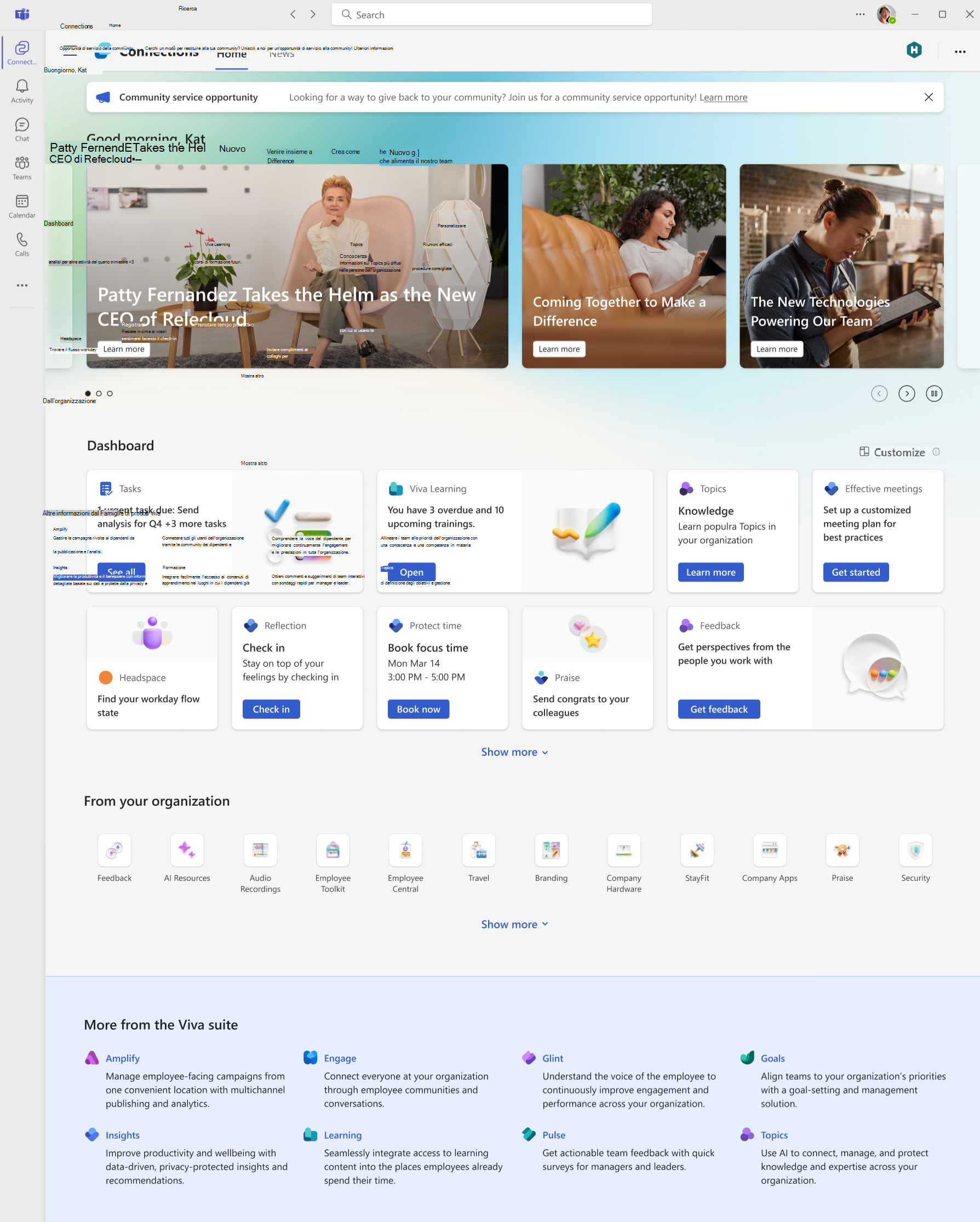Nota
L'accesso a questa pagina richiede l'autorizzazione. È possibile provare ad accedere o modificare le directory.
L'accesso a questa pagina richiede l'autorizzazione. È possibile provare a modificare le directory.
La progettazione desktop Viva Connections è un'esperienza che concentra le attività di lavoro essenziali, i contenuti personalizzati, un facile accesso ad altre esperienze Viva e si allinea meglio all'esperienza mobile. Altre informazioni sull'esperienza desktop Connections.
Gli elementi dell'esperienza Connections possono essere personalizzati in base al marchio dell'organizzazione e alle esigenze degli utenti finali. Altre informazioni su come personalizzare il banner, il contenuto del dashboard e i collegamenti di spostamento in Risorse. Quindi, scopri come influenzare il contenuto nel lettore di notizie. Infine, informazioni su come gestire l'accesso e le autorizzazioni.
Nota
- Se l'organizzazione ha un sito home di SharePoint, è possibile scegliere di usarlo come destinazione di destinazione predefinita.
- L'esperienza Connections usa un modello di autorizzazione simile a SharePoint e può essere gestita da Microsoft Teams.
- Per modificare la nuova esperienza desktop, è necessario disporre di autorizzazioni a livello di membro o superiori.
Informazioni sull'esperienza Connections
L'esperienza Connections evidenzia le notizie in tutta l'organizzazione e offre un facile accesso alle attività, agli strumenti e alle risorse principali che consentono agli utenti dell'organizzazione di svolgere il proprio lavoro. Le sezioni incluse in Connections includono Annunci, Lettore di notizie, Spotlight, Dashboard, Risorse e il piè di pagina Famiglia di prodotti Viva. Il contenuto per alcuni di questi elementi può essere filtrato usando l'assegnazione di destinatari per creare un'esperienza personalizzata per gli utenti dell'organizzazione.
Nota
- L'esperienza di lettore di notizie viene distribuita agli utenti che sostituiscono l'esperienza feed corrente nei dispositivi desktop, Web e mobili. Questo aggiornamento è previsto per l'implementazione a tutti i clienti in tutti i dispositivi entro la fine di aprile 2025.
- Il riepilogo delle notizie basato su Copilot è attualmente disponibile solo tramite la versione desktop di Microsoft Teams e viene implementato per gli utenti con una licenza Microsoft 365 Copilot.
- Gli utenti devono avere una licenza Famiglia di prodotti Microsoft Viva o Viva Comunicazioni e community per utilizzare la funzionalità annunci. Per altre informazioni, vedi Microsoft Viva piani e prezzi.
Annunci: Gli annunci dell'organizzazione vengono visualizzati nella parte superiore dell'esperienza Connections e comunicano agli utenti informazioni sensibili al tempo.
Spotlight: l'elemento in evidenza visualizza dinamicamente il contenuto del sito home, le notizie dai siti di SharePoint o i collegamenti ad articoli o siti. L'elemento in evidenza può essere personalizzato per visualizzare fino a 11 elementi.
Lettore di notizie:il lettore di notizie presenta notizie di SharePoint dai siti dell'organizzazione, notizie in aumento, siti seguiti dall'utente, siti frequenti e persone con cui l'utente lavora in un'esperienza di lettura immersiva. Include anche la possibilità per gli utenti di richiedere un riepilogo delle notizie generate dall'intelligenza artificiale, basato su Copilot, che offre una rapida panoramica di tutte le ultime informazioni sulle notizie.
Dashboard:il dashboard è il set di strumenti digitali degli utenti. Riunisce gli strumenti di cui gli utenti hanno bisogno, consentendo un accesso rapido e semplice sia in ufficio che sul campo.
Risorse:l'esperienza Risorse consente la navigazione tra portali e destinazioni.
Viva piè di pagina di Suite: le informazioni e i collegamenti ad altre app Viva Suite concesse in licenza e abilitate dall'organizzazione vengono visualizzate nella parte inferiore dell'esperienza.
Elementi di spostamento: Gli elementi di spostamento che si trovano negli angoli superiore destro e superiore sinistro consentono agli utenti di accedere facilmente ad altre pagine di destinazione e ad altre esperienze di Viva.
Introduzione alla personalizzazione dell'esperienza
Nota
- È necessario disporre delle autorizzazioni a livello di membro (o superiori) per modificare la nuova esperienza desktop.
- Se l'organizzazione ha un sito home di SharePoint, è possibile scegliere di usarlo come esperienza di Connections predefinita.
Come modificare l'esperienza desktop Connections per la prima volta
Se è già stata configurata Connections, gli editor che dispongono delle autorizzazioni di proprietario del sito o membro per il sito home di SharePoint dispongono automaticamente delle autorizzazioni di proprietario o membro per la nuova esperienza di Connections in Teams. Persone con autorizzazioni per i membri o superiori può vedere i pulsanti Modifica nell'esperienza di Connections.
Se si configura Connections per la prima volta, solo i proprietari del sito radice di SharePoint possono modificare. Quando l'esperienza home viene modificata per la prima volta, viene creato un contenitore del sito speciale nel back-end. Si vogliono assegnare (almeno due) proprietari e membri da questo sito per concedere autorizzazioni ad altri utenti in modo che possano modificare l'esperienza per il resto dell'organizzazione.
Come passare da più esperienze Connections
Se l'organizzazione ha creato più esperienze Connections, è possibile passare da un'esperienza abilitata a una bozza dall'interno di Connections per modificarle.
Passare all'app Connections in Teams.
Selezionare i puntini di sospensione in alto a destra dell'esperienza di Connections.
Selezionare quindi Cambia esperienza.

Nota
Solo gli utenti con privilegi di modifica possono visualizzare l'opzione Cambia esperienza nel menu.
Viene visualizzato un elenco di esperienze create insieme al relativo stato (abilitato o bozza). Selezionare un'esperienza a cui passare.
Selezionare Commuta.

Nota
Gli utenti devono avere una licenza Famiglia di prodotti Microsoft Viva o Viva Comunicazioni e community per creare due o più esperienze (fino a 50). Per altre informazioni, vedi Microsoft Viva piani e prezzi.
Concedere l'autorizzazione per la modifica da Connections in Teams
Se si sta configurando Connections per la prima volta, passare all'app Connections in Teams per assegnare proprietari e membri che possono modificare l'esperienza desktop Connections.
Passare all'app Connections in Teams.
Selezionare i puntini di sospensione in alto a destra dell'esperienza di Connections.
Selezionare quindi Gestisci accesso.
Selezionare Concedi accesso.
In Accesso al sito aggiungere gli utenti e selezionare il livello di autorizzazione da visitatore, membro o proprietario.
Selezionare Aggiungi.
Scegliere le schede predefinite per il gruppo di destinatari previsto
Quando si configura Connections per la prima volta in Teams, viene chiesto di scegliere un set di schede predefinite. Le schede predefinite consentono di iniziare a creare un dashboard e non richiedono nulla per la configurazione. Le schede predefinite possono essere rimosse e modificate dopo la selezione iniziale.
| Descrizioni delle schede | Personale sul campo | Information Worker |
|---|---|---|
| Descrizione del gruppo di destinatari | Questo gruppo di destinatari è costituito da utenti rivolti ai clienti o che non lavorano principalmente su una scrivania con un computer. A volte questi ruoli vengono definiti lavoratori essenziali. I ruoli più diffusi per i lavoratori in prima linea sono addetti alle vendite al dettaglio, infermieri, operatori di linea e insegnanti. | Questo gruppo di destinatari è costituito da utenti che in genere fanno il loro lavoro da una scrivania usando un computer. I ruoli più diffusi per gli information worker sono project manager, responsabili finanziari, personale amministrativo e dirigenti aziendali. |
| Schede predefinite | Approvazioni, Attività assegnate, Turni e Notizie principali. | Attività assegnate, notizie principali, Viva Learning e Viva Topics. |
Per impostazione predefinita, le schede saranno già presenti nel dashboard e richiedono una configurazione minima. Modificare e visualizzare in anteprima il dashboard fino a quando non si è pronti per la condivisione con altri utenti. Per modificare le schede esistenti, selezionare l'icona a matita per Modificare la scheda. Nel riquadro delle proprietà che si apre a destra dell'esperienza, scegliere le dimensioni della scheda dall'elenco a discesa Dimensioni scheda . Per altre informazioni sulle schede dashboard disponibili e sulle relative proprietà, vedere l'articolo sulle schede dashboard disponibili in Connections
È anche possibile applicare l'assegnazione di gruppi di destinatari in modo che le schede vengano filtrate in base a ruoli, aree o reparti specifici. Altre informazioni sull'assegnazione di destinatari per Connections.
Riepilogo degli elementi personalizzabili
Icona dell'app ed etichetta nella barra dell'app Teams: Personalizzare il nome e l'etichetta dell'app nell'interfaccia di amministrazione di Teams.
Punto di ingresso alla pagina di destinazione secondaria: Qui viene visualizzato automaticamente un collegamento all'esperienza desktop predefinita preferita.
Modificare l'aspetto: Accedere alle impostazioni per applicare i temi per riflettere i colori del marchio dell'organizzazione in modo coerente nelle diverse esperienze.
Annunci: Creare messaggi mirati e sensibili al tempo che vengono visualizzati nella parte superiore dell'esperienza di Connections ai membri dell'organizzazione. Altre informazioni sull'uso degli annunci in Connections.
Immagine banner: Caricare un'immagine banner e impostare il punto focale per creare un aspetto personalizzato coerente su desktop e dispositivi mobili.
Riflettore: Il banner visualizza in modo dinamico il contenuto del sito home, le notizie dai siti di SharePoint o i collegamenti ad articoli o siti. L'elemento in evidenza può essere personalizzato per visualizzare fino a 11 elementi.
Cruscotto: Personalizzare con schede e contenuti specifici per ruoli, aree, reparti e attività comuni.
Risorse: Creare un elenco di collegamenti di spostamento e icone a siti e informazioni utili.
Riepilogo degli elementi non personalizzabili
Navigazione Viva condivisa: consente agli utenti di spostarsi tra Viva esperienze. Viva le app verranno visualizzate automaticamente in questo menu quando vengono rilevate licenze Viva.
Lettore di notizie: Il contenuto nella scheda Notizie presenta post di notizie dai siti di SharePoint seguiti dall'utente, dai siti frequenti, dai siti di tendenza, dal sito home, dai siti di notizie dell'organizzazione e dai post di notizie pubblicati dagli utenti con cui l'utente lavora. Gli utenti con una licenza Microsoft 365 Copilot possono anche [riepilogare le notizie principali usando Copilot dal desktop usando Microsoft Teams. Per altre informazioni, vedere l'articolo sul lettore di notizie.
Ricerca con ambito: gli utenti possono eseguire ricerche all'interno di Connections quando usano la barra di ricerca durante l'esperienza di Connections. Quando gli utenti digitano, l'opzione per cercare i risultati all'interno di Connections (o Teams) viene visualizzata.
Menu Puntini di sospensione: Accedere ad altre informazioni sull'esperienza di Connections a seconda del livello di autorizzazioni.
Viva barra di spostamento: la barra di spostamento Viva offre l'opportunità di scoprire altre esperienze Viva e viene generata automaticamente quando vengono rilevate licenze Viva.
Personalizzare l'icona e l'etichetta dell'app nella barra dell'app Teams
Nota
Connections fa parte dell'esperienza di app personalizzate. Gli utenti in prima linea che vedono l'esperienza dell'app personalizzata sono Connections aggiunti nella prima posizione nella barra delle app di Teams su dispositivi mobili e desktop.
Se non si vuole che l'app venga rimossa, disattivare le app personalizzate per i ruoli di lavoro in prima linea, modificare le impostazioni dell'app o modificare la modalità di gestione delle app in Teams.
L'app Connections dell'organizzazione può visualizzare un'icona personalizzata e un'etichetta nella barra dell'app teams. Questa personalizzazione viene eseguita nell'interfaccia di amministrazione di Teams, che richiede autorizzazioni di amministratore di Teams o superiori. È consigliabile applicare anche le impostazioni dell'app che preinstallino e preinstallino l'app. In questo modo, gli utenti dell'organizzazione possono individuare più facilmente l'app Connections e iniziare a usarla. Altre informazioni sulla personalizzazione dell'icona Connections, dell'etichetta e delle impostazioni dell'app.
Personalizzare l'immagine del banner
Modificare l'immagine del banner nell'intestazione e impostare il punto focale per l'immagine. L'immagine banner e il punto focale possono essere impostati solo nell'app desktop, ma sono visibili su desktop e dispositivi mobili.
Nota
- Il messaggio di saluto viene generato automaticamente e non può essere personalizzato.
- A seconda del tipo di licenza dell'organizzazione, potrebbero essere visualizzate informazioni più dinamiche nel banner.
- L'immagine banner e il punto focale vengono ridimensionati quando vengono visualizzati tramite tablet e app per dispositivi mobili.
Per modificare l'immagine del banner:
Per iniziare, selezionare Modifica e quindi Cambia immagine.
Selezionare l'immagine che si vuole usare e quindi selezionare Riposiziona.
Dopo aver soddisfatto il punto focale, selezionare Imposta punto focale e quindi Salva. Non è presente uno stato bozza per l'immagine del banner. Viene visualizzato per tutti gli utenti quando si seleziona Salva.
Applicare un tema all'esperienza di Connections
Personalizzare ulteriormente l'esperienza di Connections e il sito home di SharePoint applicando temi di SharePoint preesistenti o un tema personalizzato per riflettere in modo coerente i colori del marchio dell'organizzazione in tutte le istanze delle esperienze desktop, tablet e per dispositivi mobili. Gli utenti possono applicare temi dall'interno dell'esperienza di Connections o dal sito home di SharePoint. Solo gli utenti che dispongono delle autorizzazioni per modificare l'esperienza Connections possono applicare i temi.
Nota
Se non è mai stato selezionato un tema per il sito home, il tema di SharePoint predefinito viene usato per il sito home e l'esperienza di Connections.
Selezionare i puntini di sospensione, quindi selezionare Cambia aspetto.

Selezionare Tema.
Effettuare una selezione dall'elenco dei temi disponibili.
- I temi dell'organizzazione non possono essere personalizzati.
- I temi di SharePoint di Microsoft possono essere personalizzati.

Nota
- Se un utente finale ha selezionato la modalità scura nel dispositivo mobile o tablet, il dashboard e altri componenti Connections eseguono il rendering in modalità scura con il colore predefinito e non applicano i colori del tema.
- I temi scuri (con la proprietà
isInverted=True), non verranno applicati all'esperienza per dispositivi mobili. Se il tema scuro è selezionato, il dispositivo mobile continuerà a mostrare Connections con la modalità selezionata dell'utente (chiara o scura) e i colori predefiniti.
Seleziona Salva.
Il tema colore del sito home si riflette automaticamente nell'esperienza desktop Connections.
Nota
L'uso dei colori accentanti nella funzionalità di personalizzazione dell'app si applica solo al colore della struttura dell'icona dell'app nel riquadro di Teams e non applica tutti i colori all'esperienza di Connections. Per coerenza dei temi, è consigliabile impostare il colore principale come il colore principale del tema da SharePoint.

Personalizzare il dashboard
Il dashboard Connections offre un accesso rapido e semplice alle informazioni e alle attività correlate al processo. Aggiungere e modificare schede che consentono agli utenti di accedere rapidamente agli strumenti e alle risorse che usano nel proprio ruolo quotidiano. Le schede nel dashboard possono essere destinate agli utenti in base a ruoli, aree e interessi specifici. Le modifiche (incluse le impostazioni di assegnazione dei destinatari) apportate alle schede nel dashboard vengono applicate automaticamente anche alla web part Dashboard e all'esperienza per dispositivi mobili.
Nota
- Se l'organizzazione ha già Connections configurato, le schede e le impostazioni esistenti verranno visualizzate nella nuova esperienza home.
- Se l'organizzazione non ha già Connections configurato, verrà visualizzato un set di schede predefinite che richiedono una configurazione minima.
Altre informazioni sull'aggiunta di schede partner e sulla creazione di schede personalizzate
Oltre al set principale di schede del dashboard, le schede delle soluzioni partner possono essere aggiunte alla casella degli strumenti delle schede dall'archivio SharePoint. Altre informazioni sulle schede partner e su come richiederle. Inoltre, i clienti possono creare schede personalizzate per il dashboard di Connections usando il SharePoint Framework (SPFx) per creare estensioni per schede adattive (ACL). Altre informazioni su questo framework e visualizzare la raccolta di soluzioni ACE.
Visualizzare in anteprima il dashboard prima di condividerlo con altri utenti
Dopo aver creato o modificato le schede nel dashboard, assicurarsi di visualizzare in anteprima l'esperienza per ogni gruppo di destinatari. Selezionare Anteprima nell'angolo in alto a destra dell'esperienza di modifica, quindi scegliere di visualizzare in anteprima la visualizzazione desktop o per dispositivi mobili. Ciò che viene visualizzato in modalità anteprima approssima il modo in cui il dashboard viene visualizzato per determinati gruppi di destinatari e dispositivi. Quando si applica la destinazione del gruppo di destinatari alle schede, è possibile visualizzare in anteprima il modo in cui le persone diverse visualizzano il dashboard a seconda del gruppo di destinatari o del dispositivo.
Come viene data priorità alle notizie nel lettore di notizie
Le notizie provengono da più fonti: siti home, notizie in aumento, notizie da siti di notizie dell'organizzazione, siti frequenti dell'utente, siti seguiti, siti di tendenza e notizie pubblicate da persone con cui l'utente lavora. Il contenuto delle notizie dai siti di notizie dell'organizzazione ha la priorità nel lettore di notizie. Le notizie più importanti e organizzative sono messe prima di qualsiasi notizia del team.
Promuovere importanti comunicazioni "ufficiali" - Usare l'aumento delle notizie per aumentare la visibilità dei post di notizie cruciali dai siti di notizie dell'organizzazione.
Pubblicare da fonti di notizie ufficiali , ad esempio siti di notizie aziendali o siti home di SharePoint.
Seguire i siti di SharePoint all'interno dell'organizzazione : gli utenti visualizzeranno i post di notizie aggiunti alla propria scheda Notizie nei siti di SharePoint seguiti.
Impostazioni lingua e multilingue
L'esperienza Connections può essere impostata in più lingue. Altre informazioni su come modificare diversi elementi dell'esperienza per visualizzare in più di una lingua e su come creare un dashboard multilingue.
Nota
Connections desktop applica la lingua preferita di SharePoint degli utenti, ma non l'impostazione della lingua di Microsoft Teams. Tuttavia, per l'app per dispositivi mobili, Connections applica le impostazioni del dispositivo.
Gestione autorizzazioni
Il modello di autorizzazioni per la nuova esperienza di destinazione Connections è simile alle autorizzazioni in SharePoint. Alcuni livelli di autorizzazione concedono l'accesso a strumenti di modifica specifici e la possibilità di gestire le autorizzazioni e la condivisione.
Nota
Ad almeno due persone devono essere assegnate autorizzazioni a livello di proprietario.
| Proprietario | Membro | Visitatore |
|---|---|---|
| Può modificare il contenuto nel banner, nel dashboard e nelle risorse. Può aggiungere o rimuovere proprietari, membri e visitatori. |
Può modificare il contenuto nel banner, nel dashboard e nelle risorse. | I visitatori sono gli utenti finali dell'organizzazione. Possono visualizzare e interagire con il contenuto, ma non possono modificare il contenuto o condividere la pagina con altri utenti. |
Se si dispone già di Connections configurazione, gli editor che dispongono delle autorizzazioni di proprietario o membro del sito per il sito home di SharePoint avranno automaticamente le autorizzazioni di proprietario o membro per modificare la nuova esperienza di Connections in Teams.
- Persone con autorizzazioni di membro o superiori possono visualizzare i pulsanti Modifica nell'esperienza di Connections.
- Persone con autorizzazioni dei membri o superiori possono visualizzare le autorizzazioni per la pagina passando al menu con i puntini di sospensione in alto a destra e selezionando Gestisci autorizzazioni.
Se lo si configura per la prima volta, solo i proprietari del sito radice di SharePoint possono modificare l'esperienza di Connections in Teams. Quando l'esperienza Connections viene modificata per la prima volta, viene creato un sito di SharePoint nel back-end. Assegnare proprietari e membri di questo sito per concedere autorizzazioni ad altri utenti in modo che possano modificare l'esperienza per il resto dell'organizzazione. Gestire le autorizzazioni dall'app Connections in Teams per assegnare autorizzazioni a livello di proprietario o membro. Dopo aver assegnato i livelli di autorizzazione, gli utenti con autorizzazioni di proprietario o membro possono visualizzare i pulsanti Modifica nell'esperienza di Connections.
Come aggiungere, visualizzare e modificare le autorizzazioni
Se si dispone di autorizzazioni per i membri o superiori, è possibile visualizzare gli utenti autorizzati a visualizzare e modificare l'esperienza di Connections. Accedere alle autorizzazioni passando al menu con i puntini di sospensione (...) nell'angolo in alto a destra e quindi selezionare Gestisci autorizzazioni.
Se si dispone di autorizzazioni di proprietario o superiori, è possibile concedere l'accesso a nuove persone e modificare i ruoli delle persone che hanno già accesso. Selezionare Condividi per concedere l'accesso a nuove persone. Modificare i ruoli degli utenti esistenti selezionando la freccia a discesa e quindi selezionare un nuovo ruolo. Le modifiche vengono applicate immediatamente.
Altre informazioni per gli utenti finali dell'organizzazione
Se l'organizzazione ha già un sito home di SharePoint e si vuole mantenerlo come esperienza di destinazione per l'esperienza desktop Connections, usare il comando PowerShell elencato nella sezione seguente per usare il sito home di SharePoint. Altre informazioni sulla configurazione di Connections nel interfaccia di amministrazione di Microsoft 365.
Nota
Per i clienti che hanno già Connections configurazione, gli utenti finali vengono automaticamente indirizzati alla nuova esperienza home Connections in Teams se l'organizzazione decide di usare la nuova progettazione come esperienza predefinita. Se l'organizzazione ha un sito home di SharePoint, è possibile scegliere di mantenerlo come esperienza home predefinita quando è disponibile la nuova esperienza.
Scegliere l'esperienza di destinazione predefinita per Connections desktop
Se l'organizzazione ha già un sito home di SharePoint e si vuole mantenerlo come esperienza di destinazione per l'esperienza desktop Connections, usare il comando PowerShell elencato nei passaggi seguenti. Se si decide di modificare l'esperienza predefinita da un sito home all'esperienza home Connections, eseguire di nuovo questo comando usando il $false parametro . Per eseguire questo cmdlet, è necessario essere un amministratore di SharePoint.
Scaricare l'ultima versione di SharePoint Online Management Shell.
Nota
- Se è stata installata una versione precedente di SharePoint Online Management Shell, passare ad Aggiungere o rimuovere programmi e disinstallare "SharePoint Online Management Shell".
- Eseguire il comando come amministratore di SharePoint.
- Questo comando consente di scegliere l'esperienza predefinita per l'app desktop e non influisce sull'esperienza per dispositivi mobili.
Connettersi a SharePoint come amministratore di SharePoint in Microsoft 365. Per altre informazioni, vedere l'articolo Introduzionea SharePoint Online Management Shell.
Eseguire
Set-SPOHomeSite -HomeSiteUrl <homesiteURL> -VivaConnectionsDefaultStart <$true/$false>.- Il parametro deve essere impostato su
$falseper usare la nuova esperienza desktop Connections come esperienza di destinazione predefinita. - Il parametro deve essere impostato su
$trueper usare un sito home di SharePoint come esperienza di destinazione predefinita.
Esempio:
L'URL del sito home di SharePoint di Contoso è
https://contoso.sharepoint.com/sites/homeSitein questo esempio.Per impostare la destinazione predefinita sul sito home di SharePoint:
Set-SPOHomeSite -HomeSiteUrl "https://contoso.sharepoint.com/sites/homeSite" -VivaConnectionsDefaultStart $truePer impostare la destinazione predefinita sulla nuova esperienza desktop Connections:
Set-SPOHomeSite -HomeSiteUrl "https://contoso.sharepoint.com/sites/homeSite" -VivaConnectionsDefaultStart $false- Il parametro deve essere impostato su
Nota
- Potrebbero essere necessari fino a 15 minuti per visualizzare l'esperienza di destinazione predefinita aggiornata.
- Se si modifica il sito home di SharePoint in un sito home di SharePoint diverso, potrebbero essere necessari fino a una settimana prima che gli utenti in Connections vengano indirizzati al nuovo sito. Tuttavia, gli utenti possono disconnettersi e accedere di nuovo per cancellare la cache per visualizzare prima il nuovo sito home di SharePoint.
Rendere l'esperienza disponibile per l'utente finale
Al termine della personalizzazione dell'esperienza di Connections, seguire i passaggi per abilitare l'esperienza per renderla visibile ai destinatari.
Ulteriori informazioni
Altre opzioni presto disponibili per l'esperienza desktop Connections
Usare il targeting dei destinatari in Viva Connections per personalizzare l'esperienza